
さくらインターネットで管理中のドメインに対してGoogleWorkspaceを導入する際に発生したエラーを解消した話
こんにちは!KCompany代表のケータです!
どんな話?
とあるドメインに対してGoogle WorkSpaceを導入しよう!という話になったのですが、想像以上にハマってしまった話のあれこれをまとめたnoteです。
実は、このGoogle WorkSpaceを導入しようとしたドメインが過去に一度Workspaceを導入しようとしてアカウント等を作っており、一度それらの情報を削除しないといけなかったのですが、諸事情が重なり(重なったように見えて)思ったより手こずりました。
結論的には、CNAMEレコードを作成してドメインの所有権を確認すればすむ、という話だったのですが、経緯も含めてまとめておきます。
事の始まり
Google WorkSpaceのトップページから申込ページに遷移して希望のドメインを入力するとエラーがでました。
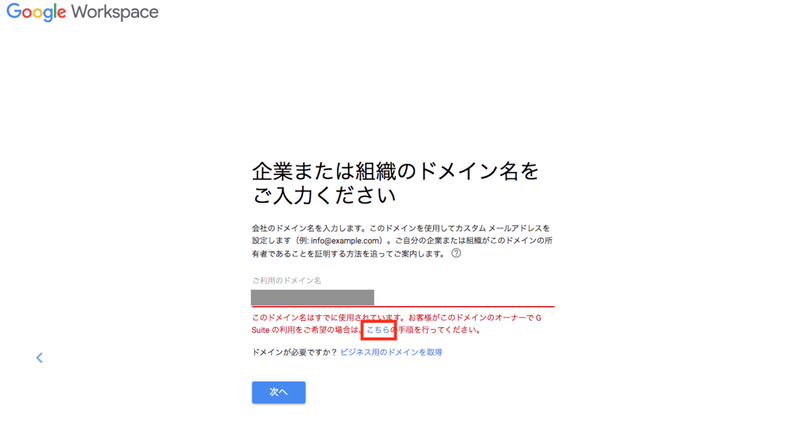
とりあえず解決するために、関係ありそうな遷移を辿っていきます、、、
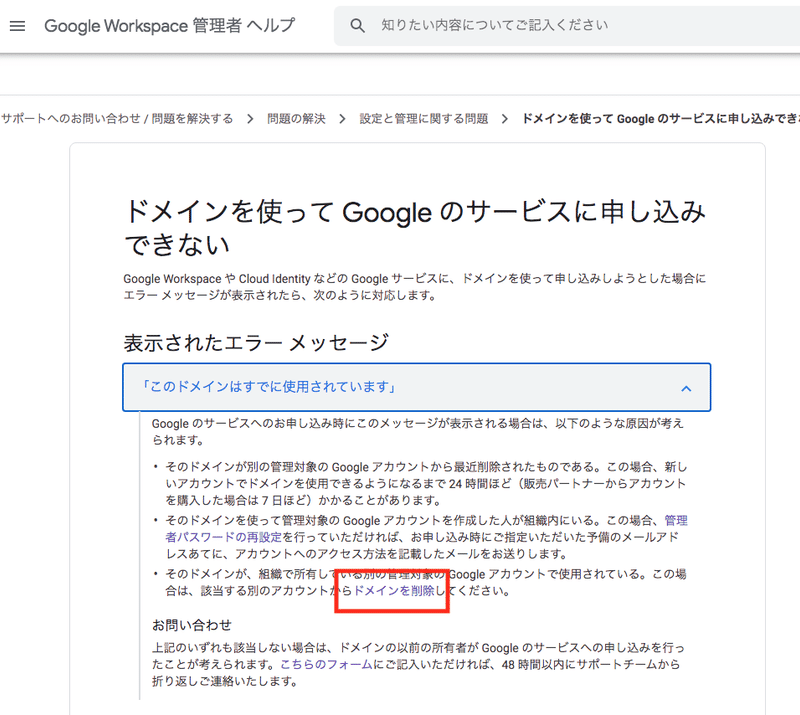
ふむふむ、過去にアカウントを作ってたので、ドメイン削除すればいいんですねと。
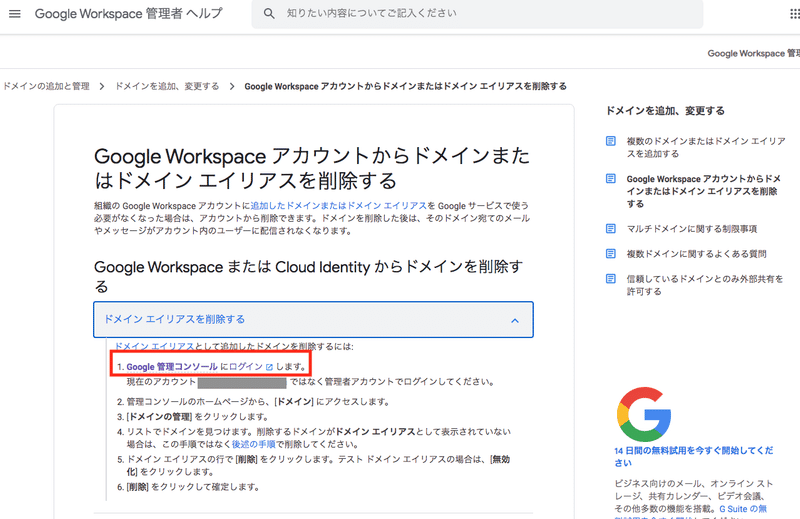
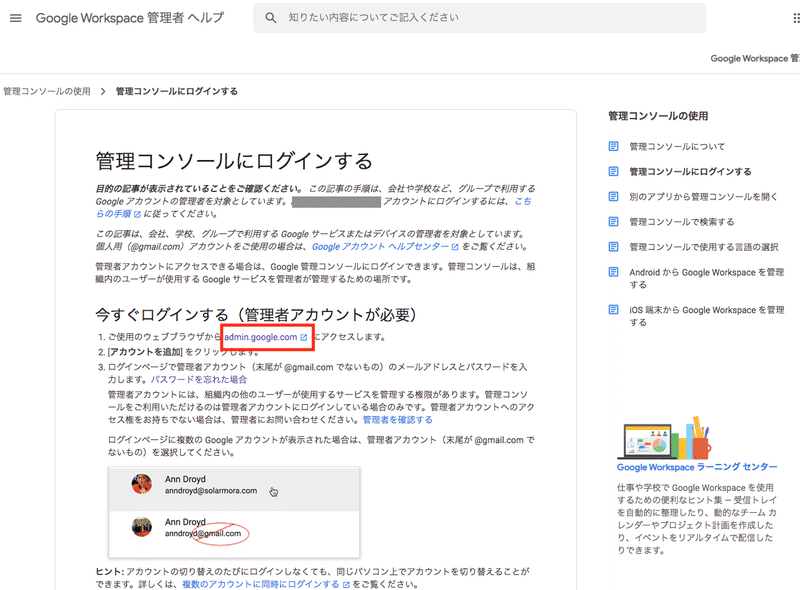
とりあえずGoogle管理コンソールにログインしてドメイン削除すればいいんですね!となりました。
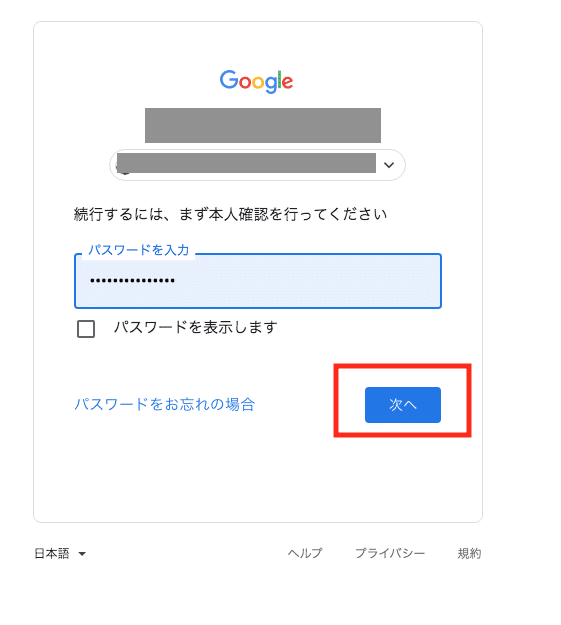
当時の管理者アカウントを確認できたので、ログインしてみようとします。
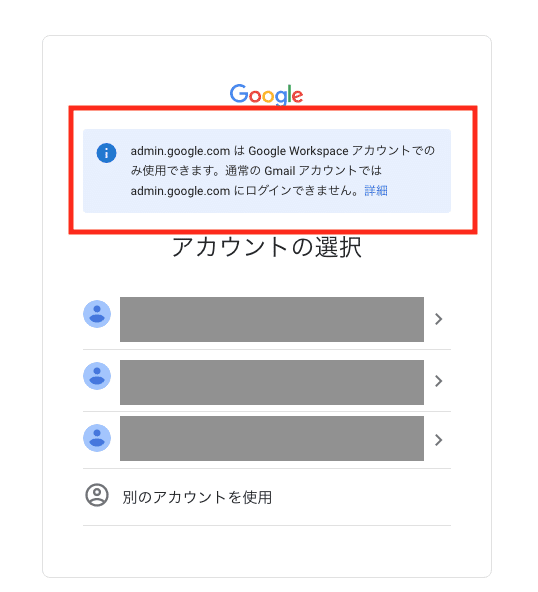
ろ、ログインできない、、、ここであれやこれや色々調べたりしてみたのですが、らちがあかないので、サポートに問い合わせをすることにしました。
すると割と丁寧なサポート文面が来て(それでも多少わからない点があり、結局英語で電話MTGしたり、さくら側に問い合わせたり、ここでも多少の紆余曲折がありました)、とりあえず、さくらインターネット側でCNAME設定をしてドメインの所有権の確認ができれば、Google側でドメインの削除をしてくれるということがわかりました。
さくらインターネットでのCNAMEレコードの設定
とりあえずゾーン編集ができるページへ行きます。
Google側からは以下のような情報をもらっていました。
Create a CNAME record through your domain hosting provider:
- Label/Host: XXXXXXXX
- Destination/Target: XXXXXXX.com
- Time to live (TTL): 3600 seconds / 60 minutes / 1 Hour
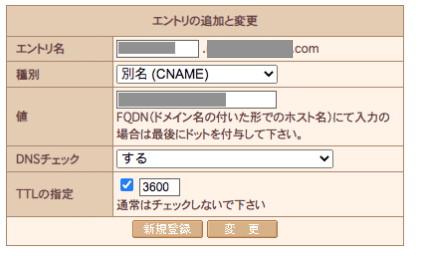
Label/Hostはエントリ名、Destination/Targetは「値」に入れます。なおこの時、Destination/TargetはFQDNになるので最後にドットを付与することを忘れずに。
こちらの設定を行い、GoogleのサポートにCNAME設定を行ったことを伝えたところ、少し時間が経って問題が解決した!との連絡がありました!!
実際に冒頭の画面に行き、問題となっていたドメインを打ち込むと無事エラーは解消されてました!!
よかったよかった〜。ちなみにサポートとの往復やらなんやらで事の発端から2週間近く時間がかかったような気がします。。。もっとスムーズに導入の案内ができるようにしていかないといけないな〜と反省をしました。
【お仕事のご依頼について】
こちらの記事に記載した内容以外にも、Google Apps Script開発やGoogle Workspaceを活用したデジタル化推進のお仕事を行っています。【GAS】そのまま使えるシリーズのカスタマイズのご相談ももちろん大丈夫です。
ちょっとしたお困りごとでも、こちらのサイトのお問い合わせフォームからご連絡いただければ、折り返しご連絡いたします。
よろしければサポートをお願いします!いただいたサポートは、サービス開発・改善のために使わせていただきます。主に書籍代や勉強会の参加費用などを想定しています。よろしくお願いします。
